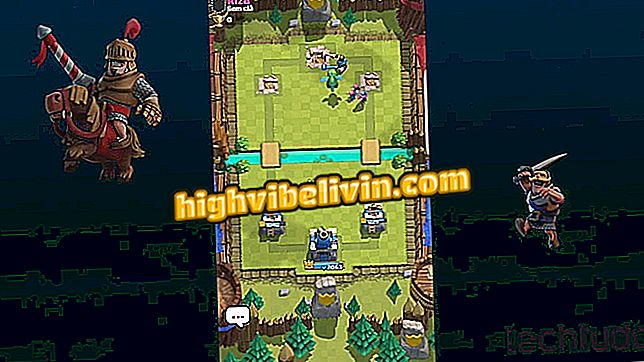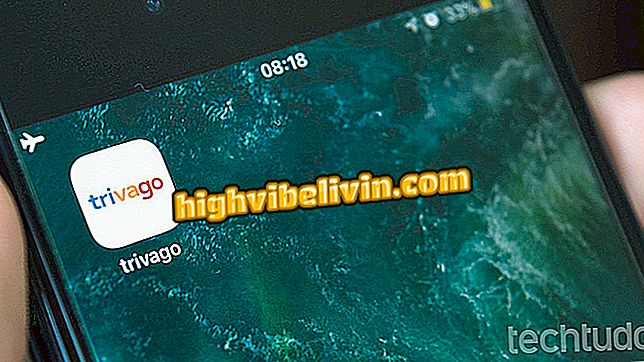Πώς να διαγράψετε όλες τις δημοσιεύσεις στο Facebook
Η επέκταση του Social Book Post Manager επιτρέπει στους χρήστες του Chrome να διαγράψουν ταυτόχρονα όλες τις αναρτήσεις από έναν λογαριασμό στο Facebook. Με απλή λειτουργία, το εργαλείο χρησιμοποιεί το αρχείο καταγραφής δραστηριοτήτων στο κοινωνικό δίκτυο για να διαγράψει αυτόματα όλες τις θέσεις ενός προφίλ. Η λειτουργία είναι ιδανική για άτομα που θέλουν να καθαρίσουν τον λογαριασμό τους και να διαγράψουν γρήγορα τις παλιές φωτογραφίες και για τα άτομα που επηρεάζονται από το ελάττωμα ασφαλείας που έδειξε εικόνες 50 εκατομμυρίων χρηστών.
Για να χρησιμοποιήσετε το εργαλείο, οι χρήστες δεν χρειάζεται να εγγραφούν ή να συνδεθούν στο λογαριασμό τους στο Facebook για να έχουν πρόσβαση στη λειτουργία. Το plugin προσομοιώνει το πάτημα του κουμπιού διαγραφής κάθε θέσης προφίλ, οπότε η διάρκεια της διαδικασίας εξαρτάται από τον αριθμό των αναρτήσεων. Για να μάθετε πώς μπορείτε εύκολα να διαγράψετε το περιεχόμενο του χρονοδιαγράμματος στο Facebook, ακολουθήστε το εκπαιδευτικό πρόγραμμα που έχουμε ετοιμάσει.
Πώς να αλλάξετε το χρώμα μιας ομάδας στο Facebook;

Το σεμινάριο σας δείχνει πώς μπορείτε να διαγράψετε αυτόματα όλες τις φωτογραφίες σας στο Facebook με τον Εξαιρετικό διαχειριστή αλληλογραφίας κοινωνικού βιβλίου για το Chrome
Θέλετε να αγοράσετε κινητό τηλέφωνο, τηλεόραση και άλλα προϊόντα έκπτωσης; Γνωρίστε τη σύγκριση
Βήμα 1. Μεταβείτε στη σελίδα προέκτασης του Social Book Post Manager και πατήστε το κουμπί "Λήψη" για να ανακατευθυνθείτε στο Chrome Web Store.

Κάντε ενέργεια για να μεταβείτε στη σελίδα λήψης του Social Book Post Manager για το Chrome
Βήμα 2. Επιλέξτε "Χρήση στο Chrome" για να προετοιμάσετε τη λήψη της επέκτασης.

Ενέργεια για λήψη του Social Book Post Manager για επέκταση του Chrome
Βήμα 3. Πατήστε την επιλογή "Add Extension" για να κατεβάσετε και να εγκαταστήσετε το εργαλείο στο Chrome.

Δράση για λήψη και εγκατάσταση της επέκτασης του Social Book Post Manager στο Chrome
Βήμα 4. Στην αρχική σελίδα του Facebook, πατήστε το εικονίδιο του λευκού βέλους στην επάνω δεξιά γωνία της οθόνης και επιλέξτε την επιλογή "Δραστηριότητα".

Ενέργεια για πρόσβαση στο αρχείο καταγραφής δραστηριότητας του Facebook, για να χρησιμοποιήσετε την επέκταση του Social Book Post Manager στο Chrome
Βήμα 4. Μεταβείτε στην επιλογή "Φωτογραφίες και βίντεο" στο μενού στην αριστερή πλευρά της οθόνης.

Δράση για την πρόσβαση στις φωτογραφίες και τα βίντεό σας καταγράφοντας τις δραστηριότητες Facebook για να χρησιμοποιήσετε την επέκταση του Social Book Post Manager
Βήμα 5. Σε αυτό το σημείο, επιλέξτε το εικονίδιο επέκτασης στο επάνω μέρος της οθόνης, όπως φαίνεται στην παρακάτω εικόνα.

Δράση για το άνοιγμα του πίνακα ελέγχου επέκτασης Postbook του Social Book για το Chrome
Βήμα 6. Κάτω από το "Έτος" και "Μήνας" ορίστε την εντολή "Επιλογή όλων". Στη συνέχεια πατήστε το κουμπί "Διαγραφή".
Book Post Manager "για να διαγράψετε όλες τις φωτογραφίες σε ένα λογαριασμό στο FacebookΒήμα 7. Για να διαγράψετε όλες τις φωτογραφίες, επιλέξτε "OK".

Δράση για τη διαγραφή όλων των φωτογραφιών από έναν λογαριασμό στο Facebook χρησιμοποιώντας το Social Book Post Manager για την επέκταση του Chrome
Χρησιμοποιήστε την υπόδειξη για να διαγράψετε όλες τις φωτογραφίες που έχετε δημοσιεύσει στο λογαριασμό σας στο Facebook.
Πώς να ανακτήσετε τη σελίδα που έχει hacked στο Facebook; Συμβουλές ανταλλαγής στο φόρουμ.

Διαγραφή ή αρχειοθέτηση πολλαπλών αναρτήσεων στο Facebook ταυτόχρονα